Msvcr71.dll on DLL-tiedosto, joka on sisäänrakennettu Windows XP: n ensimmäisestä versiosta lähtien. Joskus tiedosto voi kuitenkin vioittua tai se voi yksinkertaisesti kadota pakottaen sen heittämään virheen. Se voi olla pelitiedosto tai mikä tahansa muu sovellus tai ohjelma, joka toimii Msvcr71.dll-tiedostossa. Onneksi Msvcr71.dll-tiedosto, joka puuttuu Windows 10 -ongelmasta, voidaan korjata. Katsotaan miten.
Tapa 1: Korvaa MSVCR71.DLL-tiedosto
Vaihe 1: Käynnistä selain ja lataa se napsauttamalla alla olevaa linkkiä MSVCR71.DLL tiedosto:
https://www.dll-files.com/msvcr71.dll.html
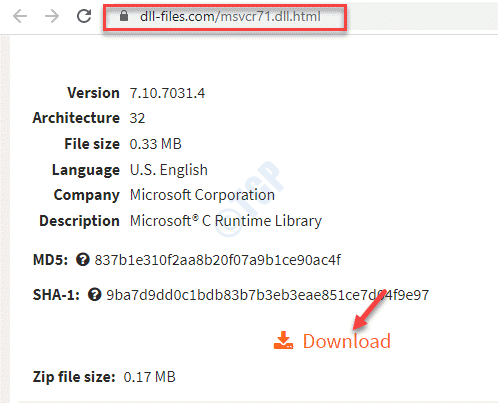
Etsi uusin versio ja napsauta ladata.
*Merkintä - Saatat löytää kaikki 32-bittisen arkkitehtuurin lataukset, etkä välttämättä näe nimenomaan 64-bittistä latausta. Mutta se on hieno. Jopa 32-bittinen lataus toimii 64-bittisessä järjestelmässä. Joten, lataa vain korkein saatavilla oleva versio.
Vaihe 2: Avaa nyt lataamasi zip-kansio ja vedä msvcr71.dll tiedosto työpöydällesi.
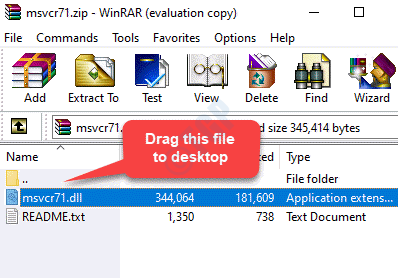
Vaihe 3: Nyt, tarkista onko järjestelmäarkkitehtuurisi (onko se 32- tai 64-bittinen).
Kun olet vahvistanut järjestelmän arkkitehtuurin olevan 32-bittinen tai 64-bittinen, paina Win + E avaamalla näppäimistön pikanäppäin Tiedostonhallinta.
vuonna Tiedostonhallinta napsauta Tämä tietokone oikopolku vasemmalla ruudulla ja valitse sitten C-asema ikkunan oikealta puolelta.
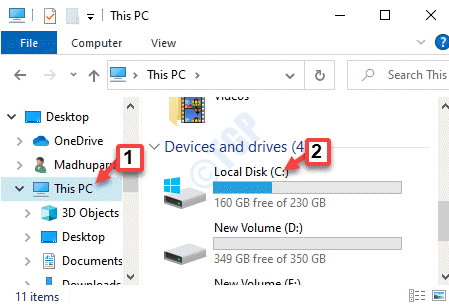
Vaihe 4: Täällä valitse Windows -kansio ja avaa sitten System32-kansio (niille, joilla on 64-bittinen Järjestelmäarkkitehtuuri).
Siirry nyt työpöydälle ja kopioi msvcr71.dll tiedosto ja liitä se Järjestelmä32 kansio.
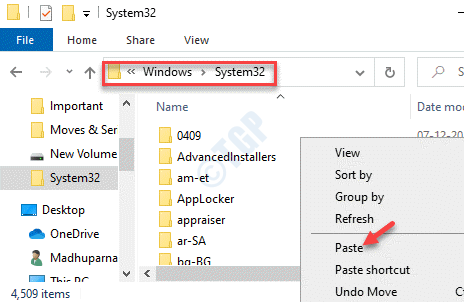
Vaihe 5: Paina seuraavaksi Jatkaa -painike ponnahdusikkunassa järjestelmänvalvojan käyttöoikeuksien myöntämiseksi.
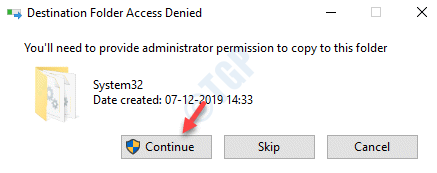
Vaihe 6: Palaa nyt ja yritä avata ohjelma. Sen pitäisi avata nyt.
Mutta jos ohjelma ei vieläkään avaudu, avaa Tiedostonhallinta toista uudelleen Vaihe 3 avata C Aja.
Avaa nyt Windows kansio ja etsi SysWOW64 kansio.
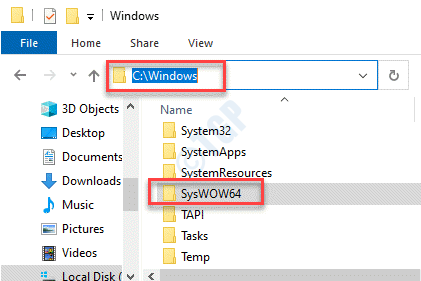
Vaihe 7: Avaa SysWOW64 kansio ja liitä kopioitu msvcr71.dll tiedosto työpöydältä.
Napsauta sitten Jatkaa antaa ponnahdusvalikossa järjestelmänvalvojan käyttöoikeuden.
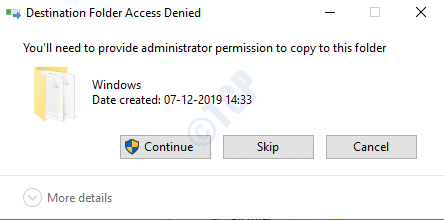
Poistu Tiedostonhallinta ja yritä avata ohjelma. Sen pitäisi avautua normaalisti.
Tapa 2: Lataa ja asenna VC ++ -jakelupaketti
Ratkaisu 1: Asentamalla Microsoft Visual C ++ 2010 -jakelupaketti (x86)
Vaihe 1: Käynnistä selaimesi ja vieraile Microsoftin virallisella verkkosivustolla alla olevan kuvan mukaisesti Microsoft Visual C ++ 2010 -jakelupaketti (x86):
https://www.microsoft.com/en-us/download/details.aspx? id = 5555
Napsauta punaista ladata -painiketta aloittaaksesi paketin lataamisen.
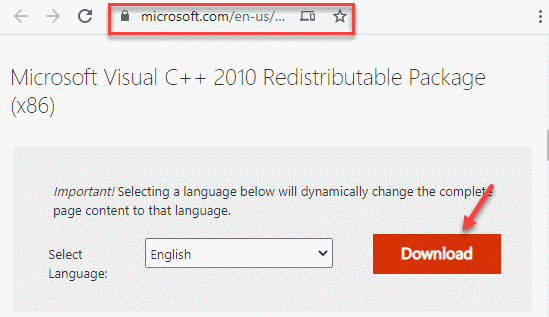
Vaihe 2: Napsauta nyt asennustiedostoa ja suorita paketin asennus loppuun noudattamalla näytön ohjeita.
Kun olet valmis, käynnistä tietokone uudelleen ja yritä käynnistää ongelmaohjelma, ja sen pitäisi käynnistyä normaalisti näyttämättä virheitä.
Ratkaisu 2: Asentamalla uudelleen Microsoft Visual C ++ 2010 -jakelupaketti (x86)
Jos yllä oleva ratkaisu ei toimi, voit yrittää poistaa asennuksen Microsoft Visual C ++ 2010 -jakelupaketti (x86) ja asenna se sitten uudelleen. Katsotaanpa miten:
Vaihe 1: Napsauta hiiren kakkospainikkeella alkaa ja valitse Juosta avata Suorita komento laatikko.

Vaihe 2: vuonna Suorita komento hakukenttä, kirjoita appwiz.cpl ja osui Tulla sisään avata Ohjelmat ja ominaisuudet ikkuna sisään Ohjauspaneeli.

Vaihe 3: vuonna Ohjelmat ja ominaisuudet siirry ikkunan oikeaan reunaan. Alla Poista tai muuta ohjelmaa, etsiä Microsoft Visual C ++ 2010 -jakelupaketti - x86.
Napsauta sitä hiiren kakkospainikkeella ja napsauta Poista asennus.
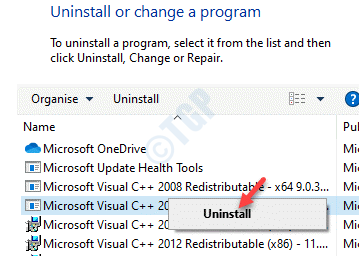
Vaihe 4: Kun paketti on poistettu, poistu Ohjauspaneeli ja siirry selaimesi alla olevaan linkkiin ladataksesi Microsoft Visual C ++ 2010 -jakelupaketti (x86) tiedosto uudelleen:
https://www.microsoft.com/en-us/download/details.aspx? id = 5555
Kun olet ladannut, suorita paketin uudelleenasennus. Käynnistä tietokone uudelleen ja ohjelman pitäisi avautua normaalisti.
Tapa 3: Rekisteröi DLL-tiedosto uudelleen
Vaihe 1: paina Win + E avaamalla näppäimistöt yhdessä Tiedostonhallinta.
Vaihe 2: vuonna Tiedostonhallinta siirry seuraavaan kansioon:
c: \ Windows \ System32
Kopioi ja liitä yllä oleva polku yksinkertaisesti Tiedostonhallinta osoitepalkki ja osuma Tulla sisään.
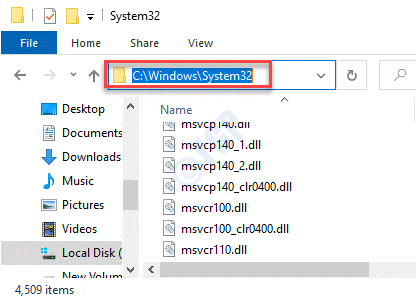
Vaihe 3: Etsi nyt MSVCR71.DLL tiedosto Järjestelmä32 kansio.
Jos tiedosto on olemassa, sinun on rekisteröitävä se uudelleen.
Napsauta sitä hiiren kakkospainikkeella alkaa ja valitse Juosta.

Vaihe 4: vuonna Suorita komento avautuva ikkuna, kirjoita cmd ja paina Ctrl + Vaihto + Enter avaamalla näppäimistöt yhdessä Komentokehote ikkuna korotetussa tilassa.

Vaihe 5: Suorita nyt seuraava komento Komentokehote (admin) -ikkuna ja paina Tulla sisään:
regsvr32 msvcr71.dll
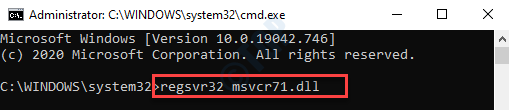
Tämä rekisteröi MSVCR71.DLL tiedosto. Sammuta komentokehote-ikkuna ja käynnistä tietokone uudelleen tarkistaaksesi, voitko avata ohjelman nyt.
Tapa 4: Suorita SFC-skannaus
Vaihe 1: paina Voita + X näppäimiä yhdessä näppäimistöllä ja valitse Juosta avata Suorita komento ikkuna.

Vaihe 2: vuonna Suorita komento hakukenttä, kirjoita cmd ja paina CTRL + Vaihto + Enter pikanäppäin yhdessä näppäimistöllä avataksesi Komentokehote sisään Järjestelmänvalvoja -tilassa.

Vaihe 3: vuonna Komentokehote (admin) -ikkunassa, suorita seuraava komento:
DISM.exe / Online / Cleanup-image / Restorehealth
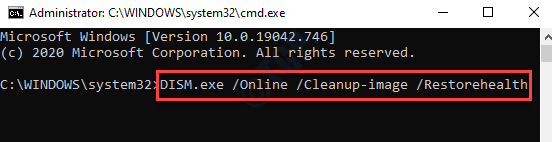
Vaihe 4: prosessi vie jonkin aikaa, joten odota kärsivällisesti, kunnes se on ohi.
Suorita nyt alla oleva komento ja osuma Tulla sisään:
SFC / Scannow

Vaihe 5: Tämä prosessi vie myös jonkin aikaa, joten odota, kunnes tarkistus on valmis. Se tunnistaa ongelmat automaattisesti ja korjaa ne reaaliajassa.
Käynnistä tietokone uudelleen, jotta korjaus on tehokas, ja yritä nyt avata ongelma, jolla oli ongelma. Sen pitäisi toimia hyvin.


